
Lo sappiamo benissimo: tutti abbiamo avuto almeno una volta nella vita la necessità di stampare una fototessera per fare dei documenti.
Tuttavia, perché spendere soldi e tempo nelle cabine che si trovano per strada, quando è possibile farlo comodamente da casa?
In questa guida vi diremo come stampare una fototessera gratis su PC e dispositivi mobili, sia tramite siti web che appositi programmi.
State tranquilli, è facilissimo!
Continuate a leggere!
Prima di iniziare
Prima di rispondere alla domanda “Come faccio a stampare una fototessera?”, è necessario tenere conto di alcune cose, tra cui alcuni parametri affinché il documento sia in regola con quanto richiesto dalle autorità italiane.
Ecco quali sono:
- La fototessera deve essere di 35 x 45 mm
- L’area frontale deve essere compresa tra 32 e 36 mm.
- L’immagine essere nitida e con colori naturali
- Il vostro sguardo deve essere rivolto verso l’obiettivo centrale
- Lo sfondo deve essere uniforme e di colore bianco
- La persona deve avere un’espressione neutra
- Non è possibile indossare accessori come gli occhiali o altre cose del genere che coprono il volto
Come stampare una fototessera da PC
Esistono diversi programmi che consentono di creare una fototessera in pochi minuti su PC. Qui sotto, troverete alcune soluzioni molto popolari sia per Windows che per Mac.
Scopriamole insieme!
Windows
Soluzione 1: Passport Photo Maker
Passport Photo Maker è uno dei migliori programmi in italiano per la creazione di fototessere. Con questo software potrete:
- Modificare lo sfondo
- Cambiare l’abbigliamento
- Regolare l’orientamento dell’immagine
- Ritagliare la foto
- Impostare il numero di fototessere da stampare
- … e molto altro ancora!
La cosa migliore è che si adatta agli standard dei diversi paesi, dunque è possibile usarlo anche per documenti non italiani. Di seguito, vi spieghiamo come stampare fototessere gratis con Passport Photo Maker:
- Andate sul sito ufficiale del programma e fate clic su “Download Now”.
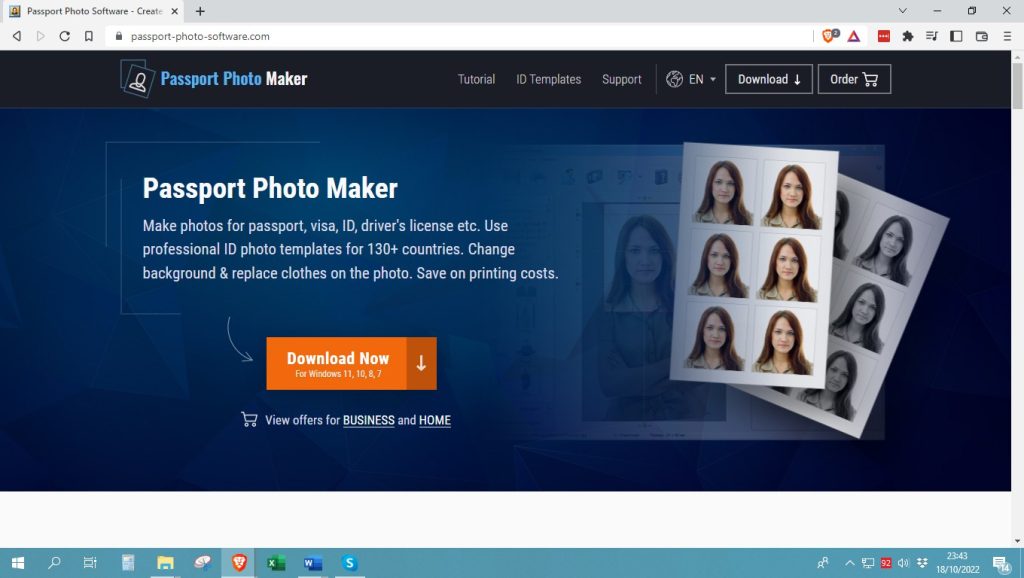
- Eseguite il file EXE portate a termine l’installazione. Nella prima finestra cliccate su “Yes” e poi su “Next”.
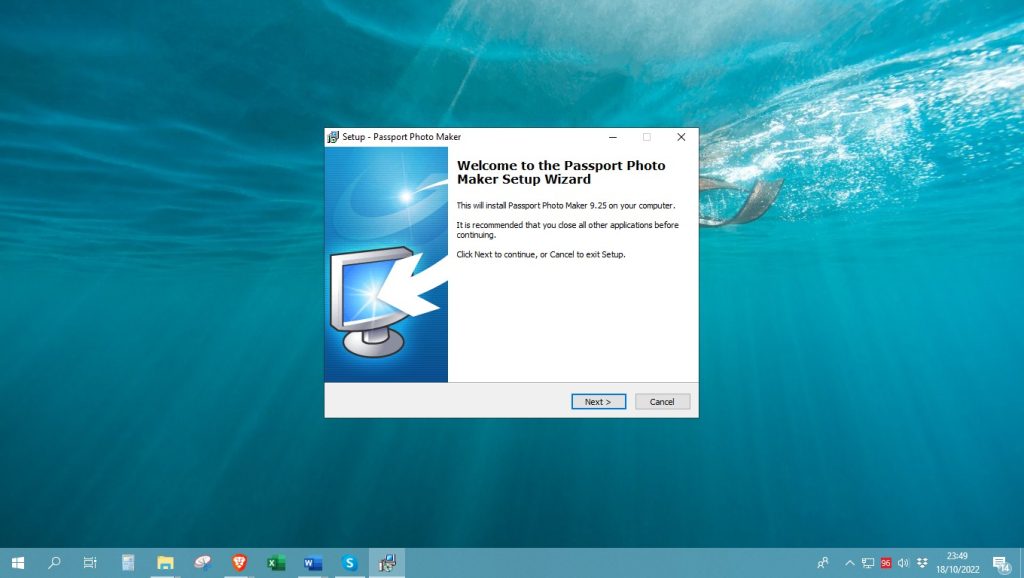
- Selezionate “I accept the agreement” per accettare le condizioni d’uso del programma e completare l’installazione.
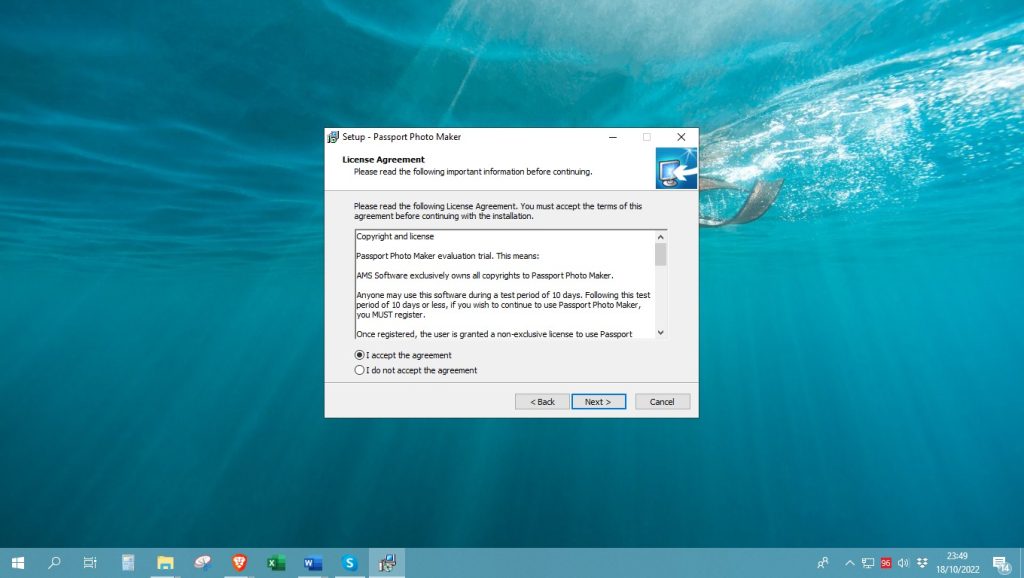
- Avviate il software e inserite la chiave di licenza, se ne avete una. In alternativa, procedete con la prova gratuita.
- Selezionate il vostro paese e il tipo di documento da creare dal menu in alto a destra.
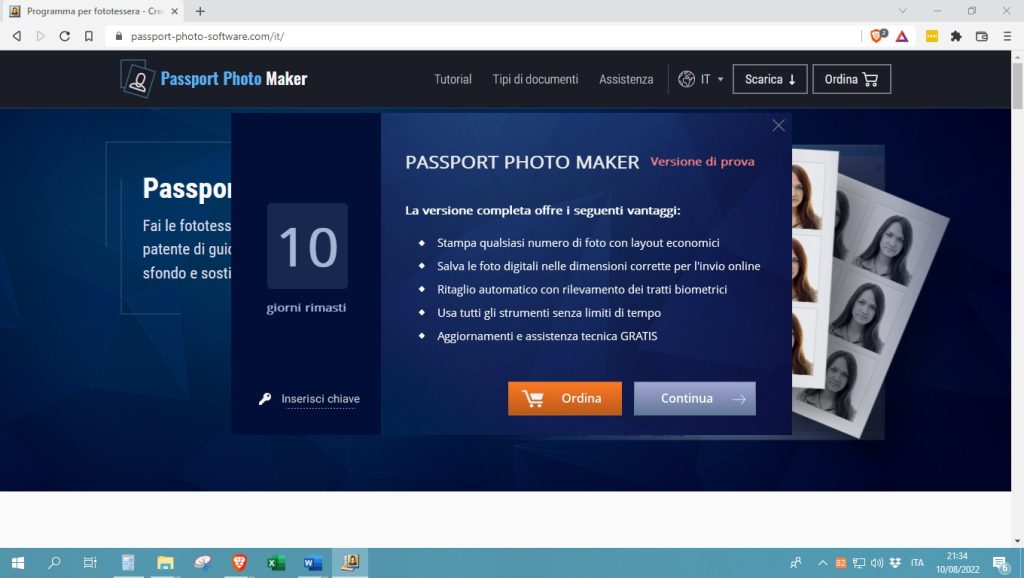
- Cliccate su “Apri foto” e caricate la foto da trasformare in fototessera.
- Una volta caricata l’immagine nel programma, utilizzate gli appositi strumenti per ritagliarla.
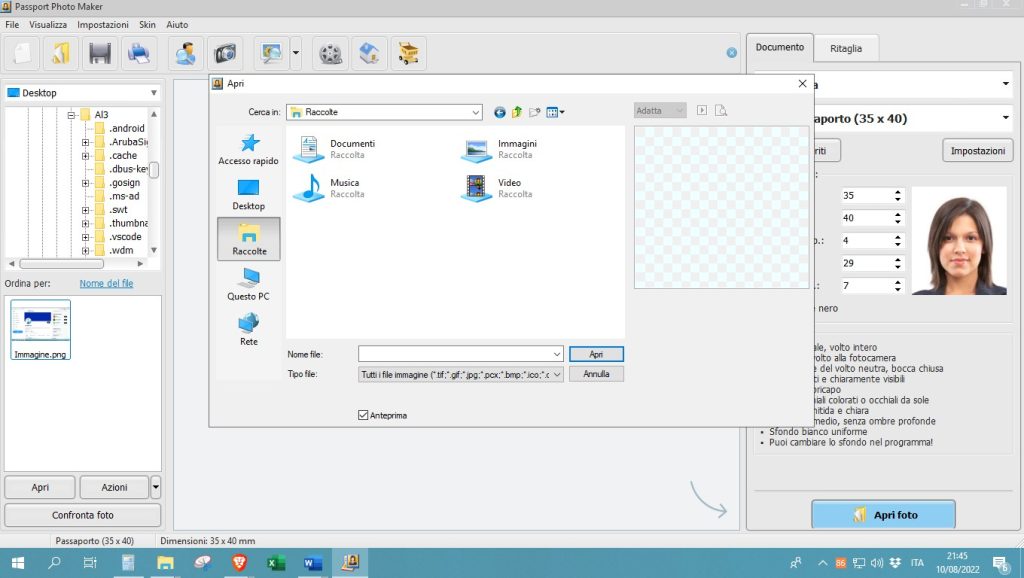
- Assicuratevi che la foto sia conforme agli standard che abbiamo menzionato nella prima parte di questo articolo.
- Se necessario, modificate l’orientamento dell’immagine per posizionarla in modo corretto.
- Troverete diversi strumenti per l’editing nella piattaforma. Tuttavia, vi consigliamo di non apportare modifiche complesse, per evitare che la fototessera non sia conforme agli standard sopra menzionati.
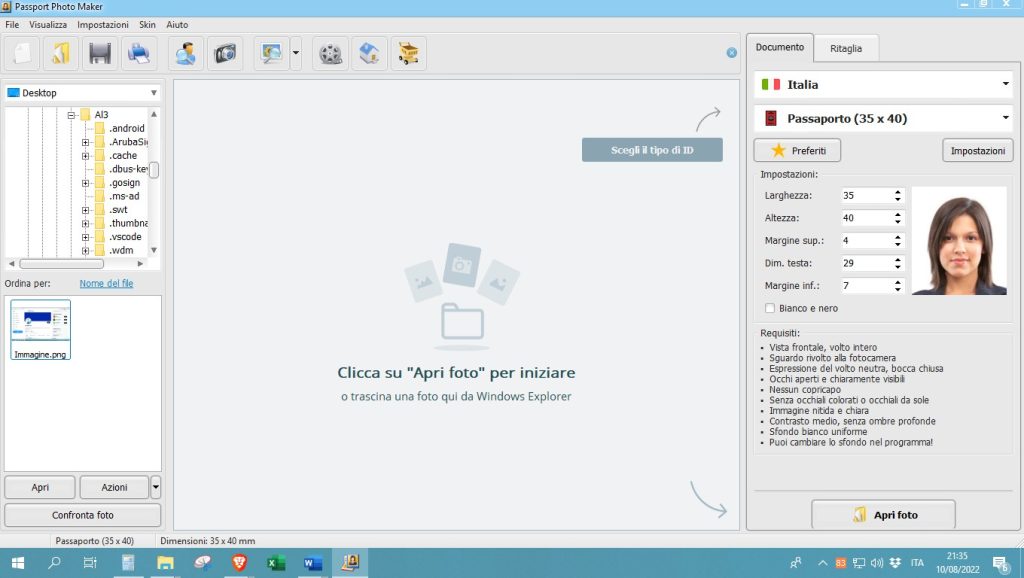
- Successivamente, scegliete le varie impostazioni per la stampa, tra cui il numero di fototessere da stampare su ogni pagina, il tipo di carta e altro ancora.
- Cliccate su “Stampa foto”. In alternativa, salvate il file sul vostro PC o masterizzatelo su un CD/DVD.
NOTA: ci teniamo a farvi notare che Passport Photo Maker è gratuito per 10 giorni. Una volta terminato il periodo di prova, è necessario acquistare la versione completa del software che costa 29,95 euro.
Soluzione 2: IDPhotoStudio
Esiste un altro programma molto utile per i PC Windows, ed è IDPhotoStudio. Si tratta di un software gratuito con il quale è possibile stampare fototessere in maniera rapida e semplice. Tra l’altro, non solo è adatto agli standard italiani, ma a quelli di tutto il mondo. Siete interessati? Seguite queste istruzioni: utile per il sistema operativo Windows.
- Visitate il sito ufficiale per scaricare il software.
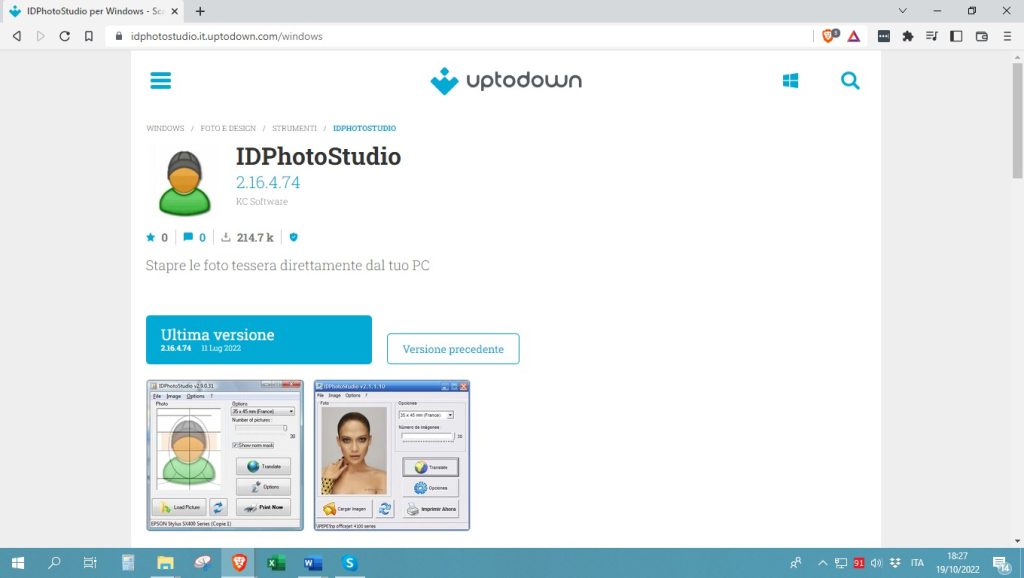
- Completate l’installazione e aprite il programma.
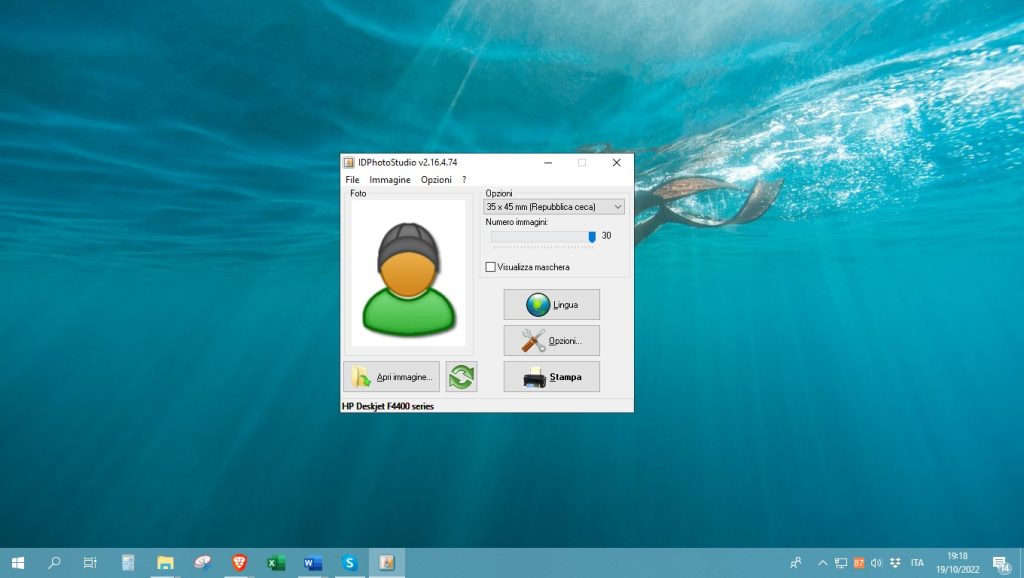
- Fate clic su “Apri immagine” e selezionate una foto dai vostri file (deve essere in formato JPG).
- Fate clic su “Opzioni” e scegliete il formato 35 x 45 mm (Italia), perfetto per passaporto, patente e carta d’identità.

- Fate clic su “Stampa” e in “Proprietà” impostate le varie preferenze, a seconda della stampante che andrete ad utilizzare. Tra le varie cose da scegliere, ci sono il tipo di carta e la qualità dell’immagine, così come se la stampa a bianco e nero o colori.
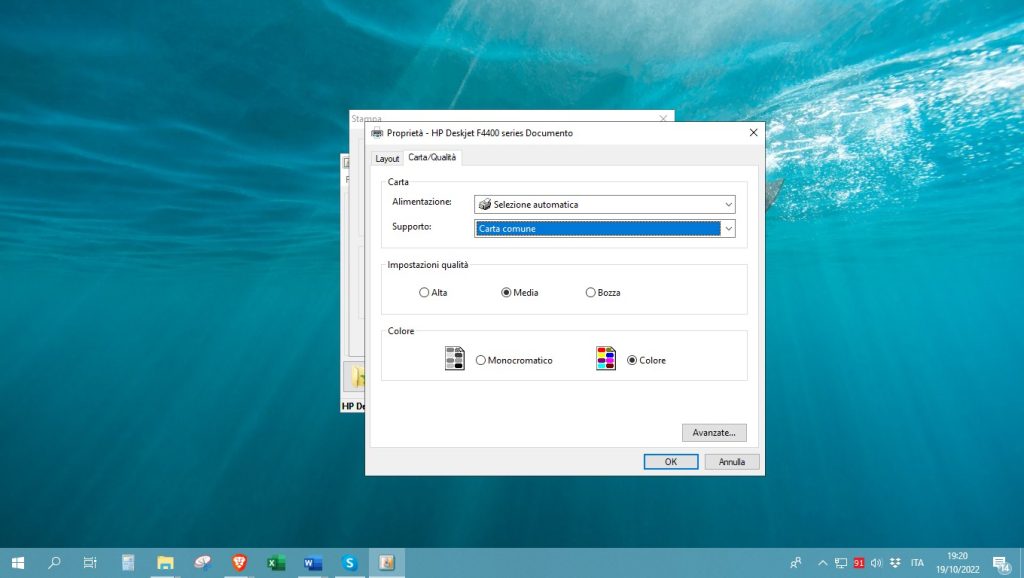
- Fate clic su “OK” per salvare le modifiche.
- Indicate il numero di copie da stampare.
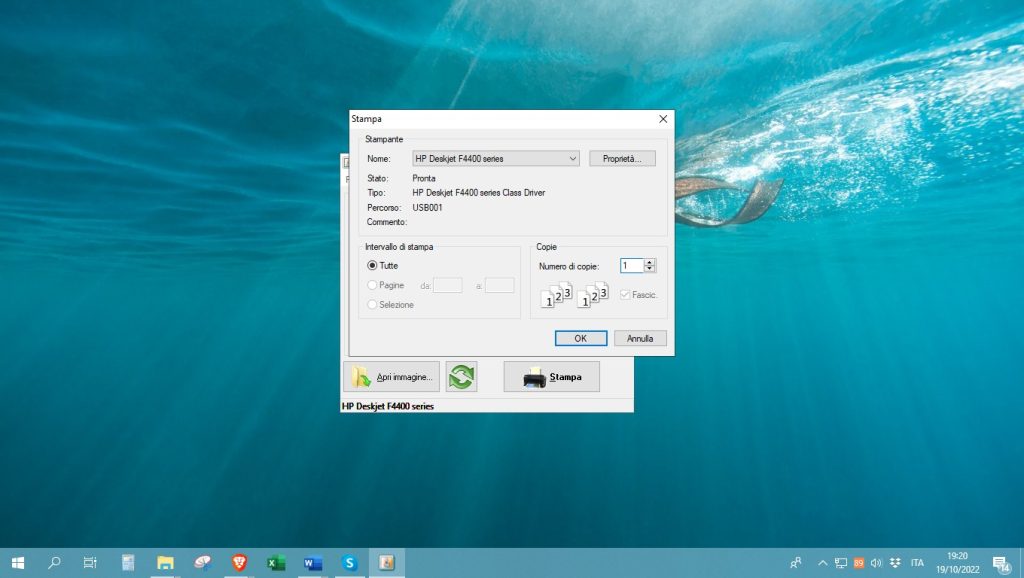
- Cliccate due volte su “Stampa“.
- In alternativa, se volete solo salvare la foto, andate in anteprima di stampa e dunque cliccate su “Salva immagine”.
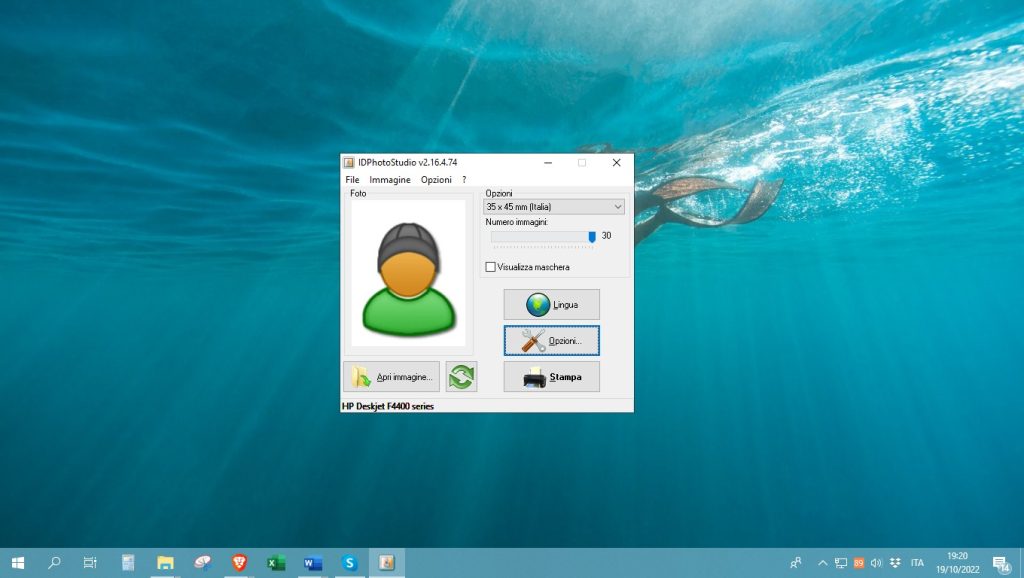
Mac
Siete utenti Mac? Allora, in questo caso, il programma che vi consigliamo di usare è iFotoTessere. Si tratta di un software che vi dà la possibilità di stampare questo tipo di documento senza troppo problemi. La cosa migliore è che non solo è facile da usare, ma si adatta anche agli standard di diversi paesi.
Prima di spiegarvi come stampare 4 fototessere con Mac, dovete sapere che questa applicazione non è gratuita, anche se costa soltanto 1,09 euro, dunque… ne vale assolutamente la pena!
Ecco come scaricare e usare iFotoTessere:
- Andate sull’App Store e scaricate l’applicazione.
- Confermate l’acquisto e concedete le autorizzazioni necessarie per completare il download e l’installazione.
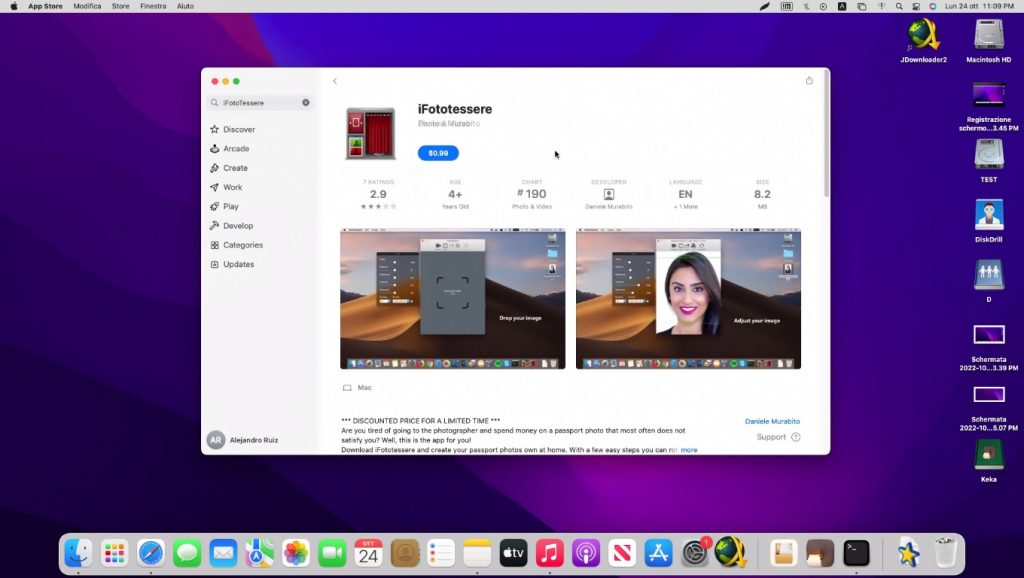
- Avviate iFotoTessere e trascinate l’immagine da stampare nel programma.
- Selezionate il formato 45 x 35 mm per l’Italia dal menu a discesa.
- In “Strumenti”, troverete i vari tools per apportare le varie modifiche, tra cui quello per ruotare la foto. Gli indicatori verdi vi aiuteranno a capire il giusto orientamento per l’immagine.
- Scegliete il numero di foto da stampare dal menu in basso a sinistra.
- Cliccate su “Stampa“, specificate il formato della carta e cliccate su “OK“.
- In alternativa, esportate l’immagine in formato JPG o PNG dall’anteprima di stampa.
Come stampare una fototessera da smartphone e tablet
Volete creare e stampare una fototessera direttamente con i vostri dispositivi mobili? Nessun problema, abbiamo una soluzione anche per questo! A breve, vi parleremo di alcune applicazioni per smartphone e tablet facili da usare.
Ecco come stampare una fototessera con iPhone o Android!
Android
Creare una fototessera su Android è un processo molto semplice. Per farlo, vi consigliamo di servirvi dell’app Fotografie – Passaporti e ID, disponibile sul Play Store. L’applicazione è completamente gratuita e vi basteranno pochissimi minuti per raggiungere il vostro obiettivo. Per usufruire di altre funzioni, acquistate la versione a pagamento al prezzo di soli 4,19 euro!
Se siete interessati a scoprire come stampare fototessere con questo programma, seguite le istruzioni riportate di seguito:
- Scaricate l’applicazione dal Play Store ed eseguitela.
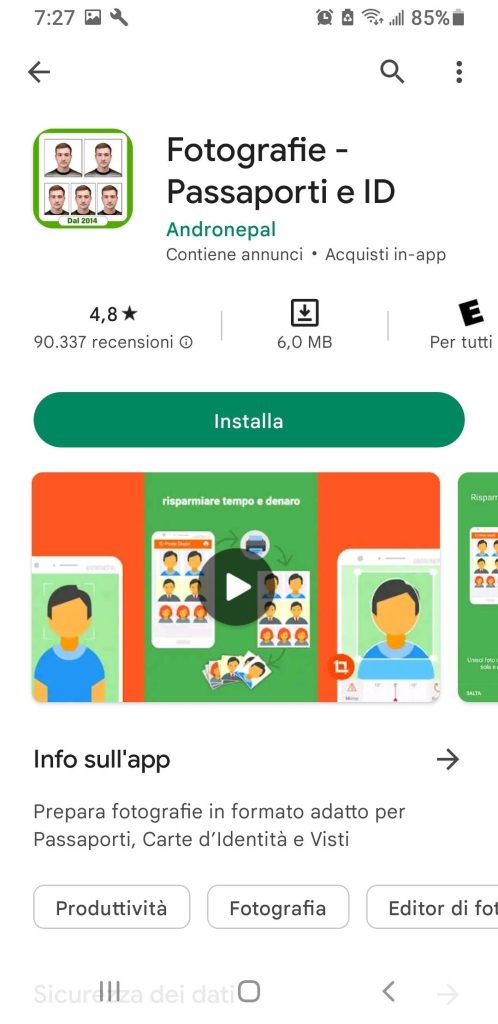
- Fate tap su “Nuova foto” e scegliete se scattarne una con la fotocamera al momento o se importarne un’altra dalla galleria.
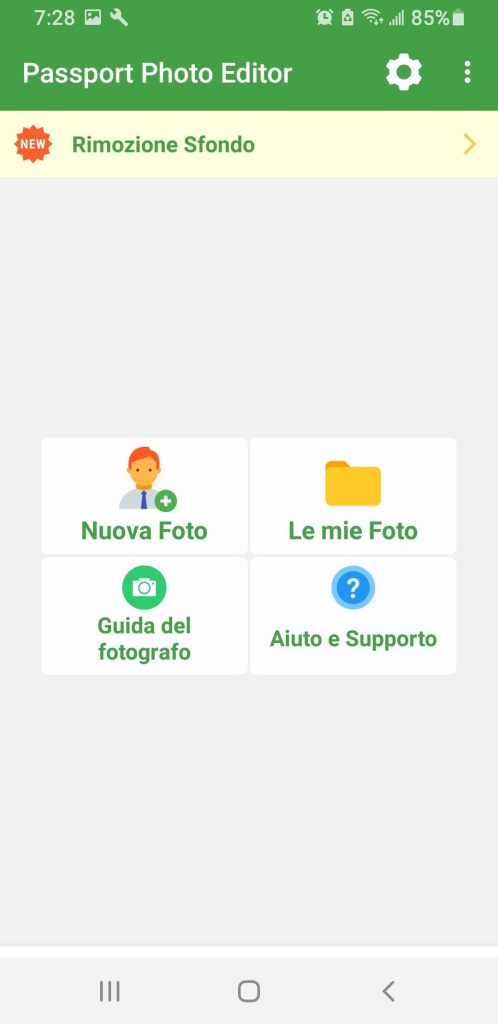
- Selezionate la versione gratuita dell’app, premendo su “Continua con la pubblicità”.
- Utilizzate gli strumenti nella parte inferiore dello schermo per raddrizzare la foto e ruotarla.
- Impostate il formato italiano, che vi ricordiamo è di 35 x 45 mm.
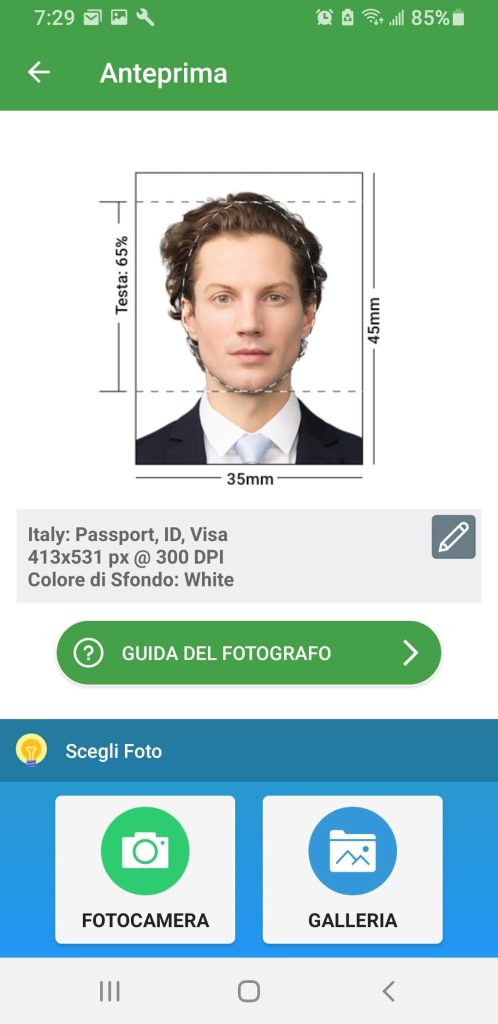
- Fate tap su “Ritaglia” in alto a destra e selezionate eventuali effetti da applicare. Come prima, vi consigliamo di non esagerare per non invalidare la foto.
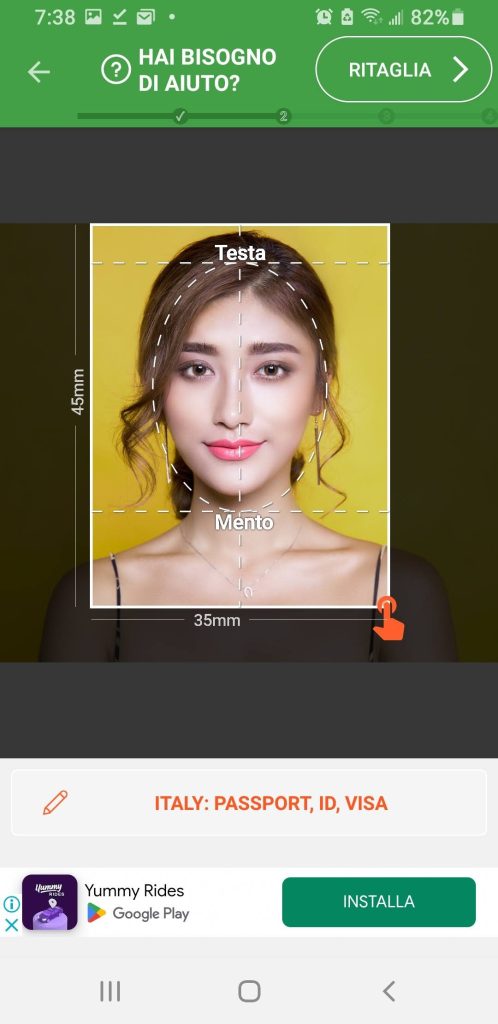
- Toccate “Fatto” e “Salva” quando avete finito.
- Selezionate il formato JPEG o PNG e… fatto!
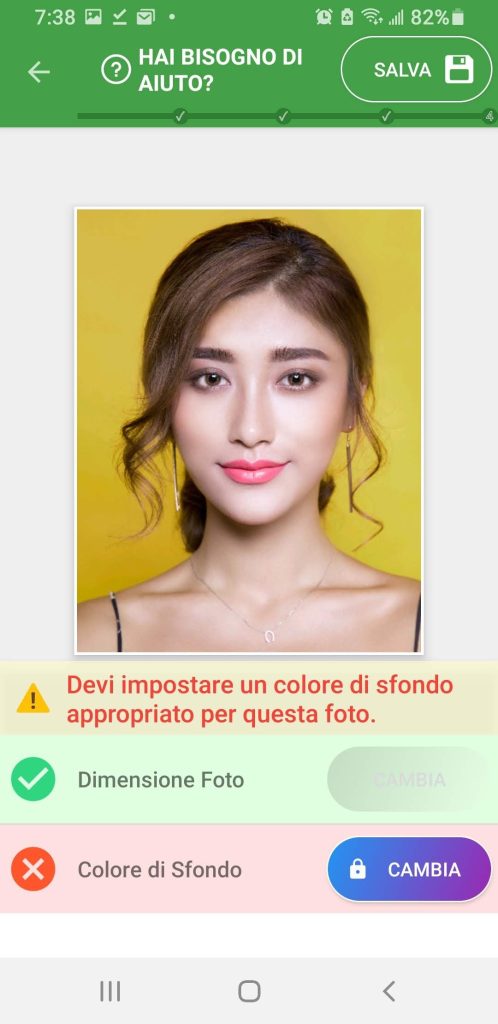
Ecco fatto! Sarete sicuramente d’accordo con noi quando vi diciamo che capire come stampare un documento formato tessera su Android, è davvero facilissimo!
iOS
Come stampare una foto con dimensione da tessera su iOS? Se avete un iPhone o un iPad, vi consigliamo di utilizzare Fototessere per documenti. Si tratta di un’app gratis molto facile da usare e senz’altro funzionale.
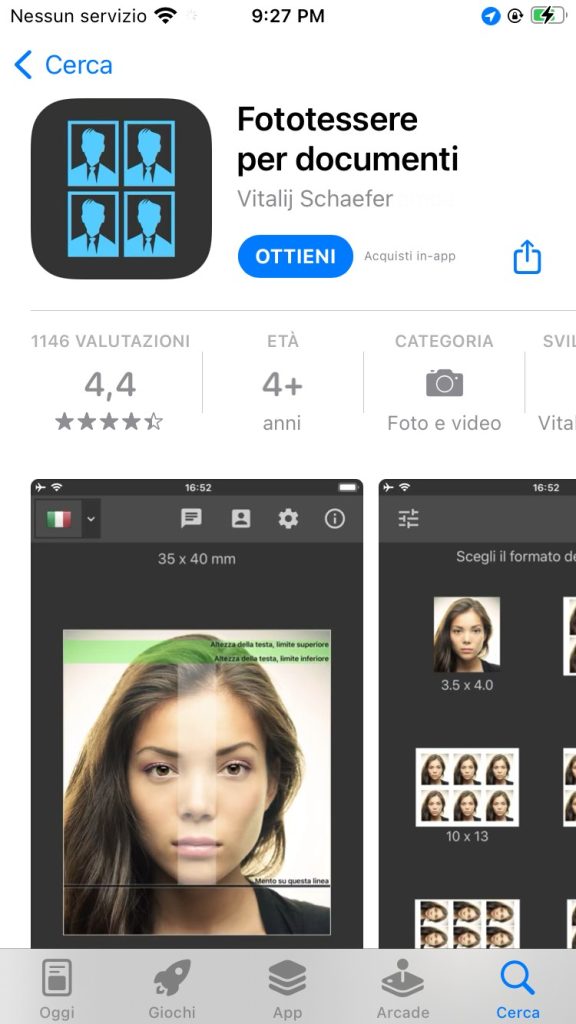
Tuttavia, ci teniamo a farvi notare che l’app inserisce una filigrana sulla foto. Per rimuoverla, dovrete optare per la versione a pagamento da 1,09 euro o guardare una pubblicità.
Allora, come stampare una fototessera con questa applicazione? Seguite queste istruzioni:
- Fate tap sulla fotocamera per scattare una foto o caricare un’immagine dalla galleria.
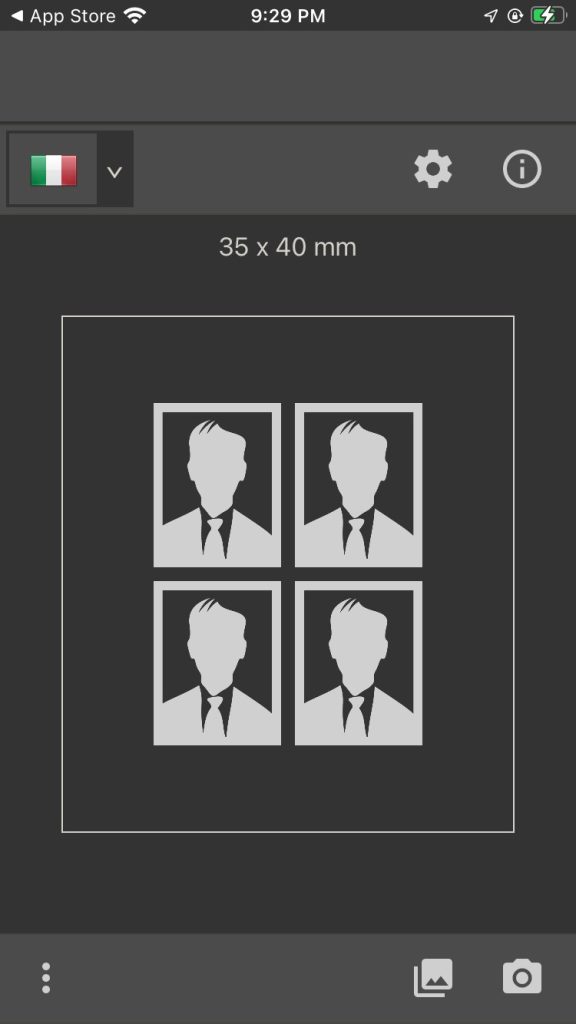
- Autorizzate l’applicazione ad accedere al rullino fotografico o alla fotocamera.
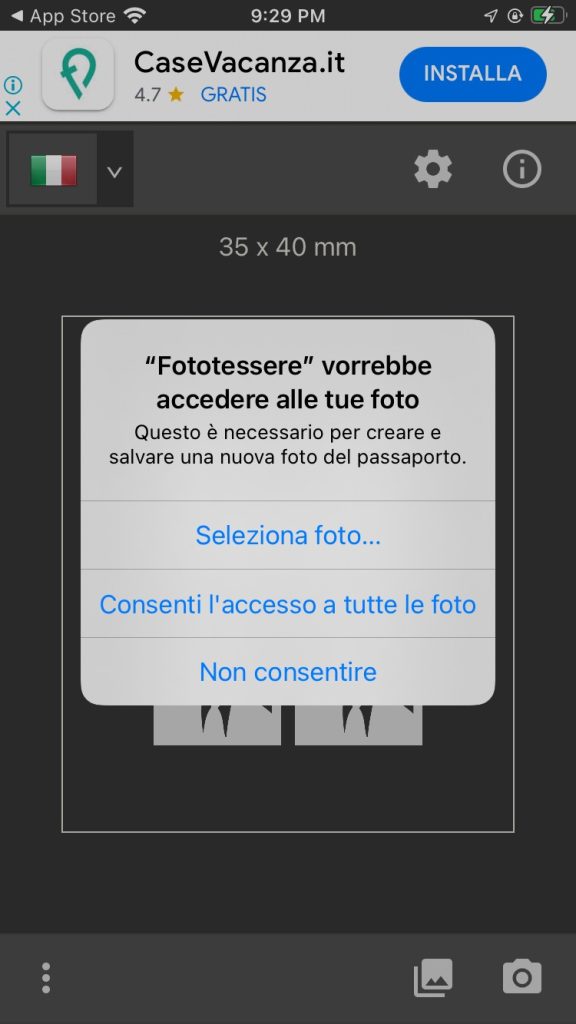
- Modificate la foto con i vari tools, tra cui quelli per la saturazione, la luminosità e il contrasto.
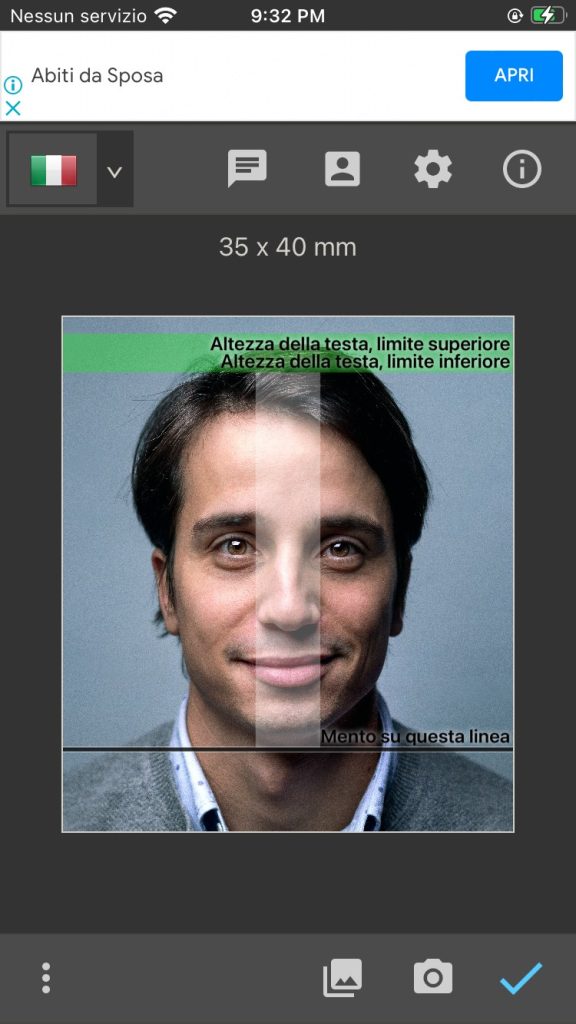
- Scegliete il numero di foto da stampare e il formato.

- Fate tap su “Salva” per archiviare il file sul dispositivo o su “Stampa” per procedere con l’operazione. Potete anche condividerlo via e-mail.
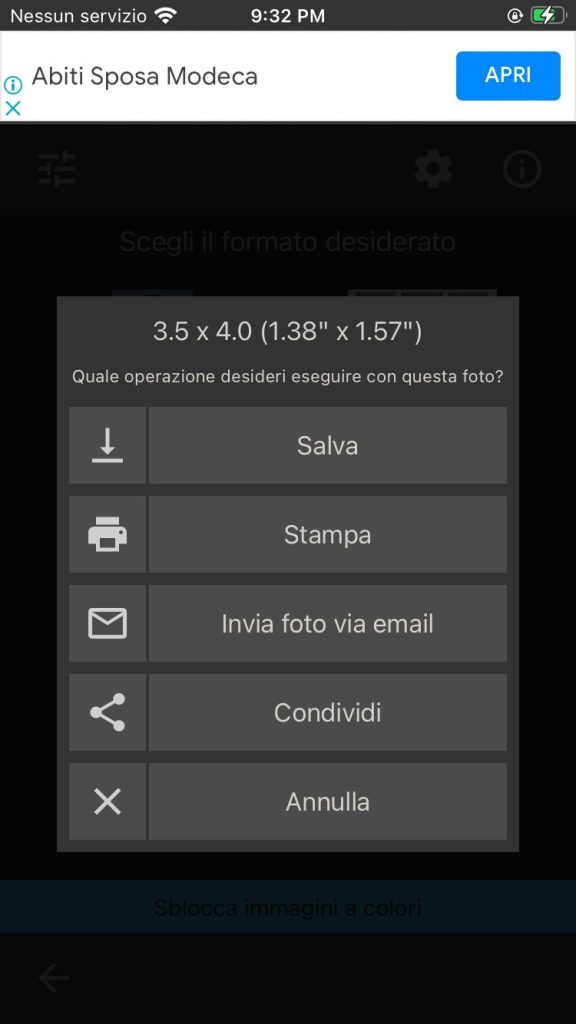
Come stampare una fototessera online
Esistono molti siti web per stampare fototessere online, anche se, a nostro avviso, il migliore è Create Photo ID. Può essere usato da qualsiasi browser ed è facilissimo da usare. Seguite queste istruzioni se volete sapere come fare:
- Visitate il sito web.
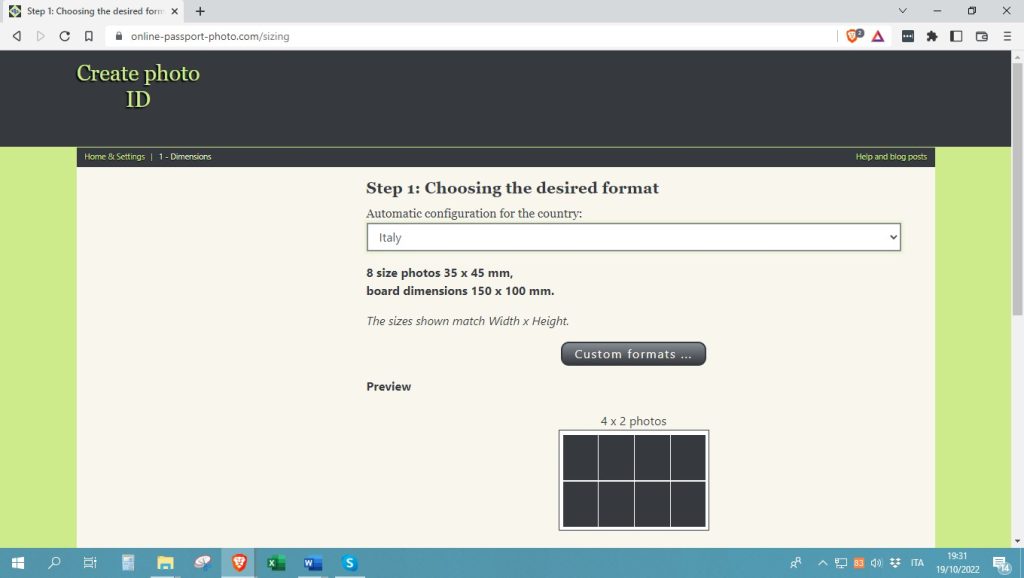
- Nel menu “Automatic configuration for the country”, selezionate “Italy”.
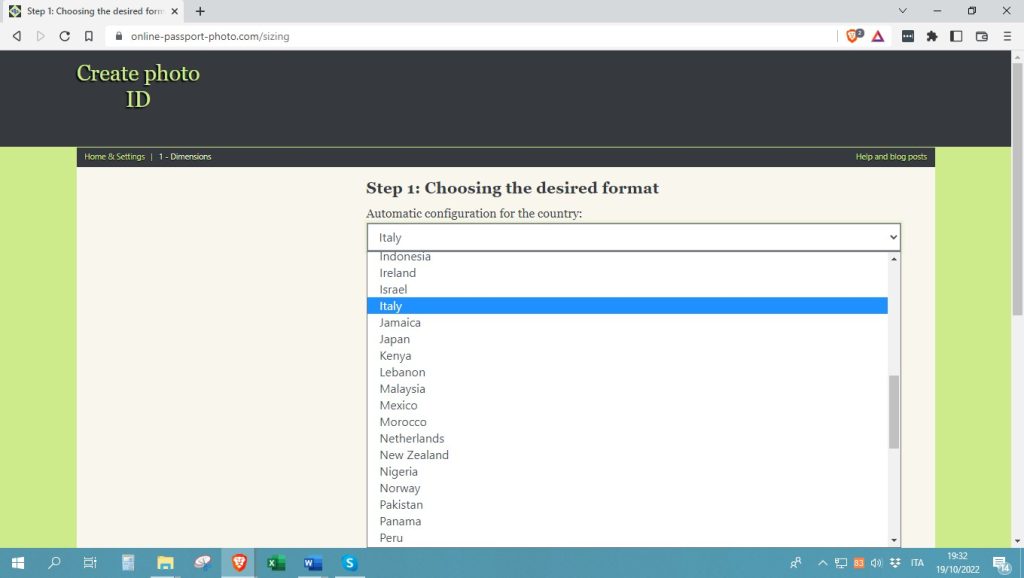
- Caricate la foto da usare nella fototessera o trascinatela direttamente nella schermata che vedete.
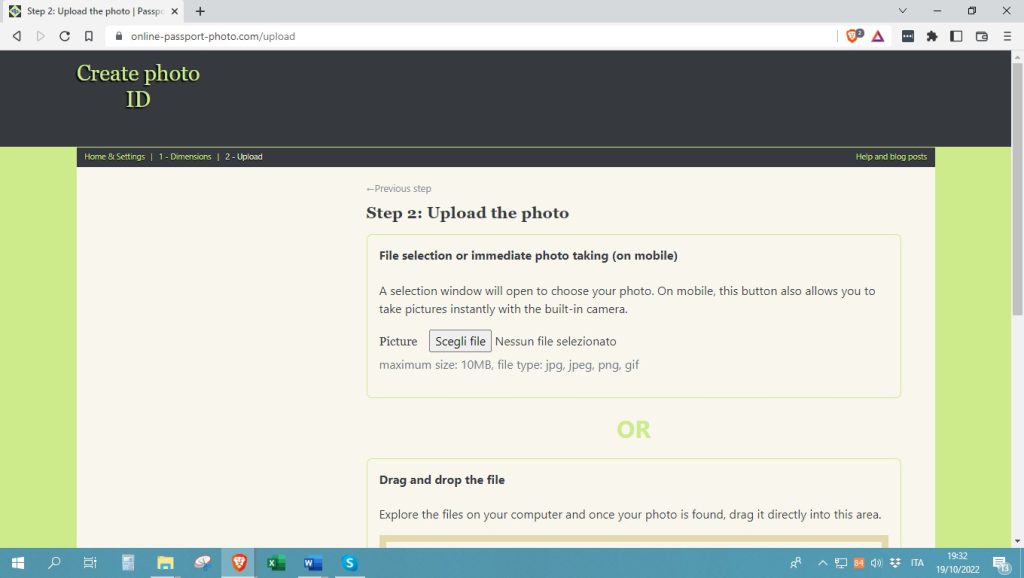
- Regolate la foto come indicato dalla piattaforma. Gli occhi devono trovarsi nell’area verde e il naso deve essere parallelo alla linea verticale centrale.
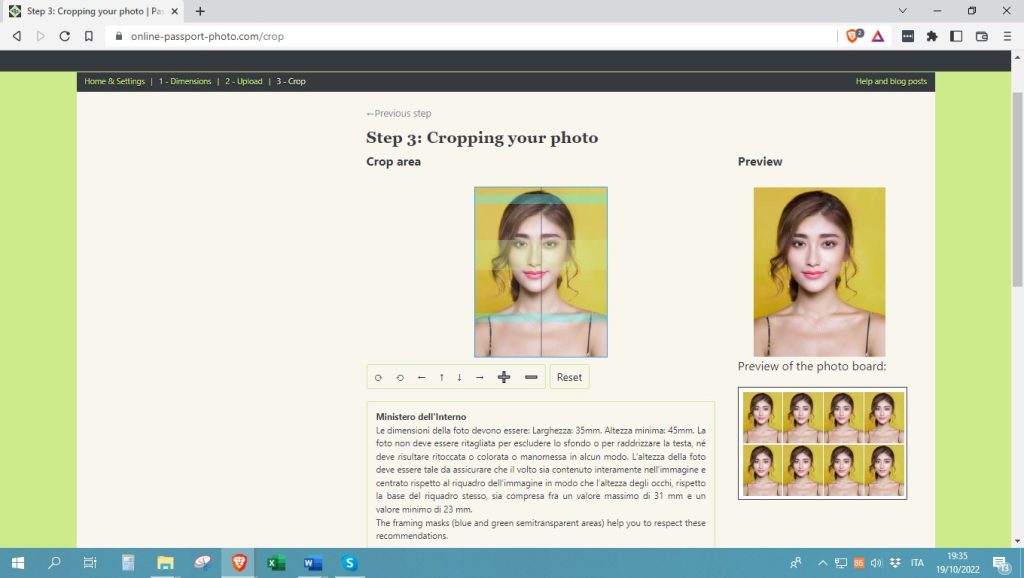
- Una volta apportate le modifiche, non dovete far altro che confermarle e dunque cliccare su “Download the file”. Al termine, è possibile sia salvare la fototessera che procedere direttamente con la stampa.
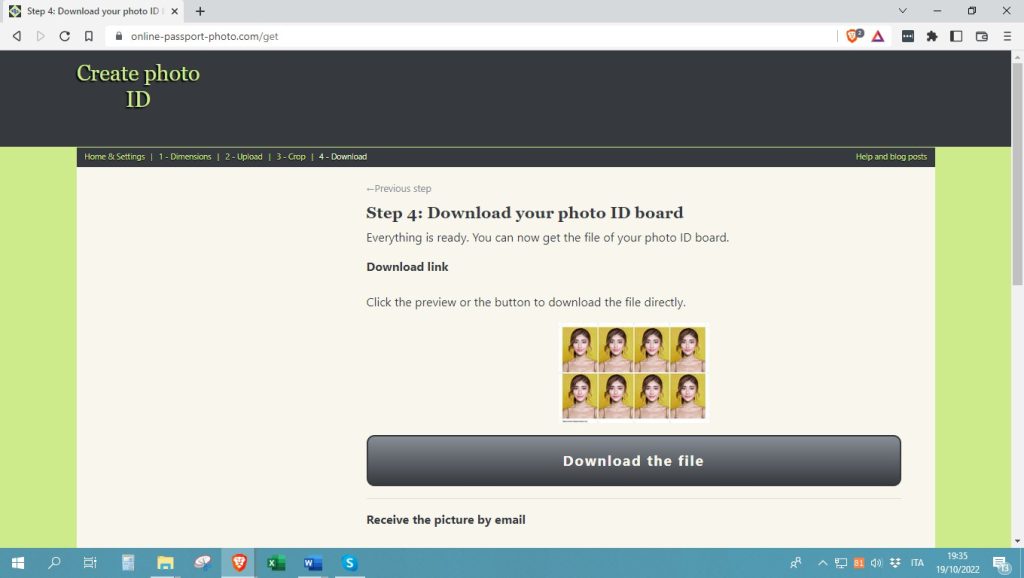
Domande frequenti
Molto probabilmente, a questo punto del nostro articolo, saprete davvero tantissime cose su come trasformare una foto in formato tessera e come stamparla. Tuttavia, è possibile che abbiate ancora qualche domanda, ed è per questo che abbiamo pensato di stilare un elenco di FAQ che potrà tornarvi senz’altro utile.
Restate con noi ancora per un po’!
Come stampare una foto in formato tessera?
Una volta creata la fototessera con una delle soluzioni che vi abbiamo proposto qui sopra, non dovete far altro che cliccare su “Stampa”. Dunque, selezionate il dispositivo desiderato e scegliete il numero di copie da realizzare.
Tutto qui, nulla di così complesso!
Come stampare una fototessera gratis?
Se avete una stampante fotografica a casa… avete la risposta sotto i vostri occhi! Con un dispositivo del genere non dovrete recarvi presso una cabina o un centro professionale e pagare il servizio. Naturalmente, prima di procedere, assicuratevi che il vostro file rispetti gli standard del paese di riferimento.
In questa guida, vi abbiamo detto come stampare una fototessera da cellulare gratis, così come da PC e online. Avete l’imbarazzo della scelta!
Come far stampare una fototessera alla stampante HP?
Per stampare fototessere con la stampante HP, la prima cosa da fare è caricare la carta nel cassetto 1 o 2. Dunque, inserite il dispositivo dove avete archiviato il file nello slot per le schede o nell’ingresso USB.
Selezionate il file da stampare e premeteci sopra col tasto destro. A questo punto, cliccate su “Stampa” e modificate le impostazioni come desiderate. Ecco fatto! Adesso sapete come stampare una fototessera con HP e, come avrete potuto notare, è come un qualsiasi altro documento!
Quanto costa fare una fototessera nella macchinetta?
Il prezzo per 4 fototessere alla macchinetta è compreso tra i 4 e i 7 euro. Tuttavia, il costo può variare un po’ a seconda di dove vi trovate.









